通过线下推广获取的流量,最终需要一个转化的出口,而这个出口就是小程序 。小程序快速下单需要具备支付功能,那么今天小编就来介绍微信小程序如何开通微信支付功能,相关教程希望给大家带来帮助 。
一、搜索“微信公众平台”,进入登录页面,填写自己的小程序登录账号和密码 。
二、前提是微信认证过的小程序可以开通微信支付,进入小程序后台,点击左侧导航栏的“微信支付”,然后点击“开通” 。
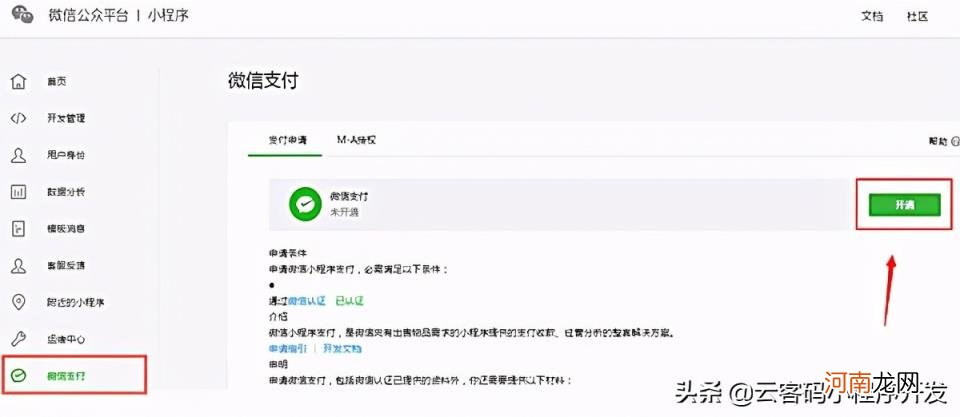
文章插图
三、选择注册新申请(如果您没有微信支付商户号,那么就选择“新申请”,如果已经有了,就选择“绑定”)如下图
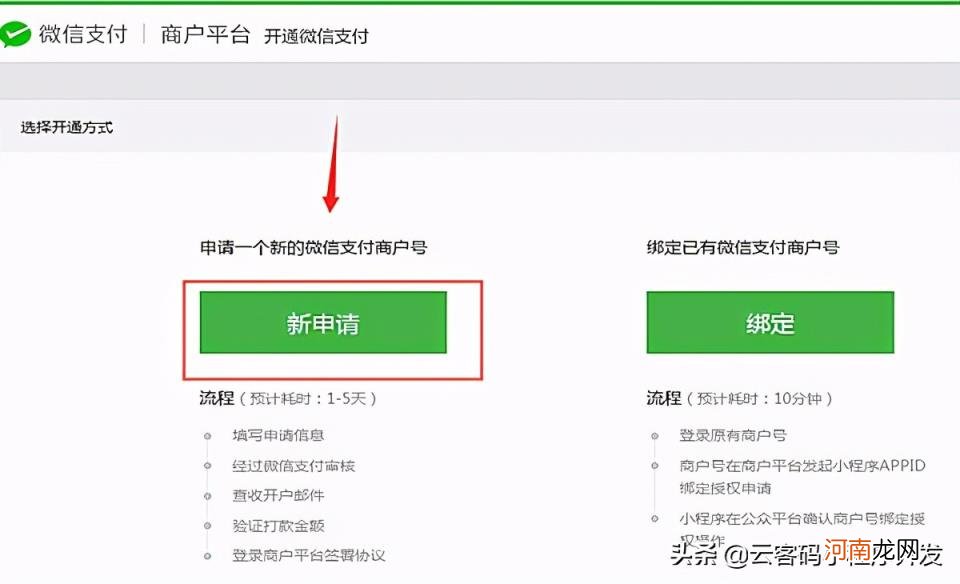
文章插图
四、填写基本信息,输入手机上收到验证码以后,申请页面会出现一个二维码,需要使用联系人(此微信接收到申请单的最新状态)的微信扫码确认;经营类目选择企业,对接的是对公账户;选择个体工商户,可对接的是法人的银行卡账户;页面截图是小程序首页的截图 。
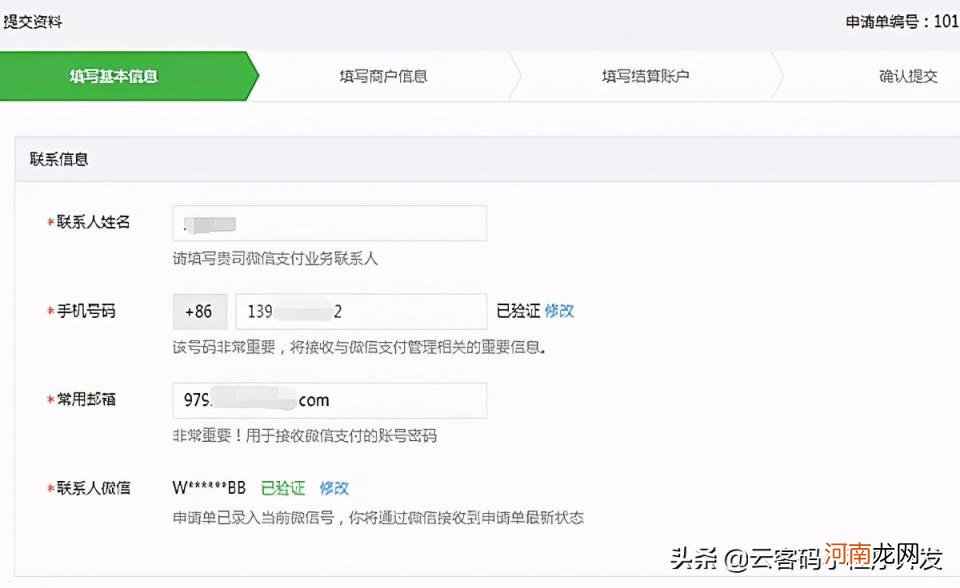
文章插图
五、填写商家信息,据提示上传营业执照照片,并填写营业执照注册号、营业期限、并将营业执照上的经营范围输入进去(经营范围一定要和营业执照上一致),然后填写商户名称及注册地址,并上传企业法人的身份证正反面照片,并填写身份证号、姓名、和证件有效期 。
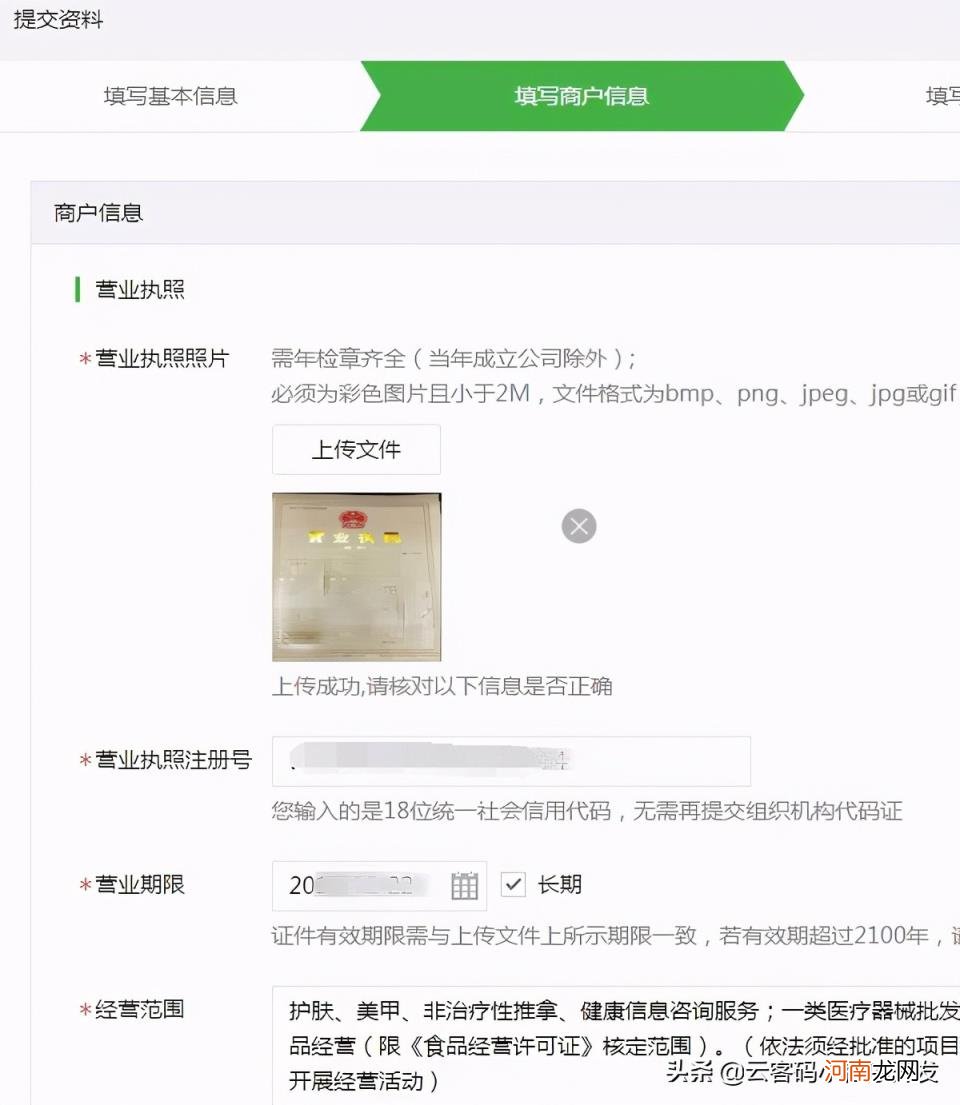
文章插图
六、填写结算账号,依次填写账户类型、开户银行、城市、开户支行、填写银行账号 。如信息有误,可以返回上一步重新填写 。
七、资料填写完善后提交审核 。资料审核一般需要1-5个工作日,会通过邮箱、短信等方式通知审核结果 。

文章插图
【微信公众号支付功能怎么开通 微信公众号支付功能怎么开通?】八、审核通过后,在商户号邮箱内接收到邮件:“恭喜您成功通过微信支付商户资料审核 。”点击邮件,然后点击“前往商户平台完成入住” 。进入商户登录页面,输入自己的账号密码登录商户平台 。
九、登陆微信支付商户平台,先安装操作证书 。
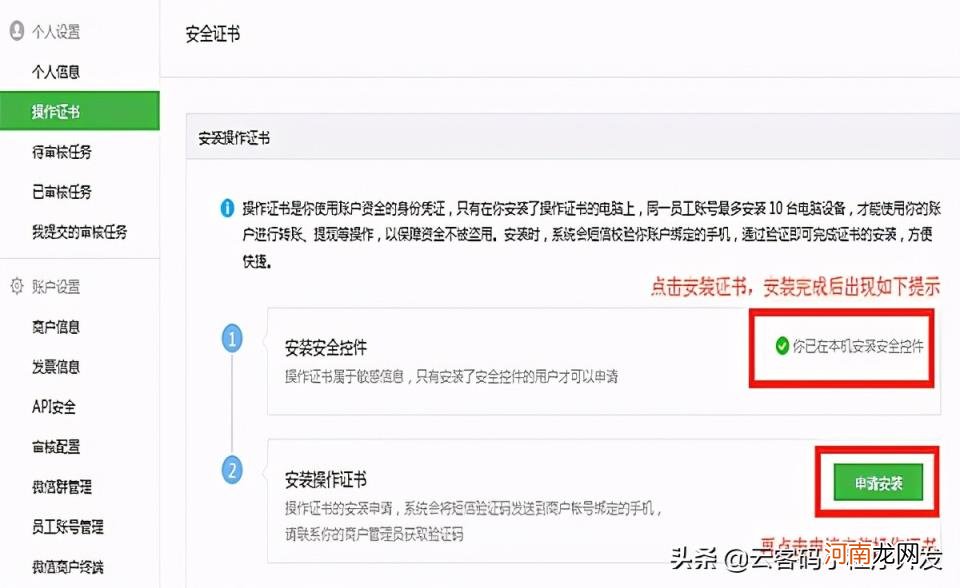
文章插图
十、再到API安全中设置密钥 。

文章插图
十一、在产品中心-我的产品中开通这个JSAPI支付 。
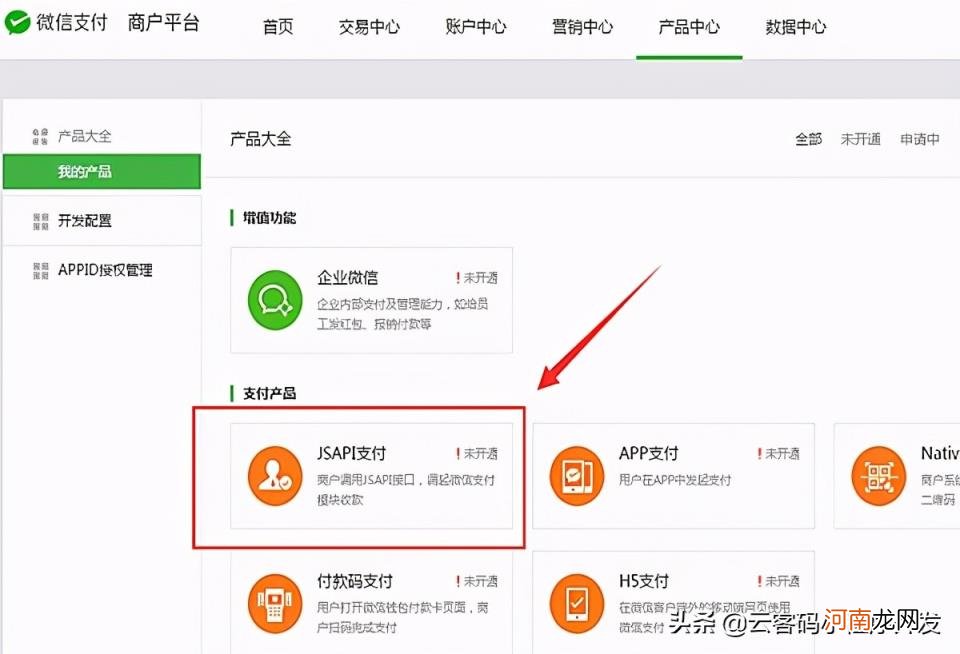
文章插图
十二、把商户平台的商户号及设置的API秘钥填写至必序后台
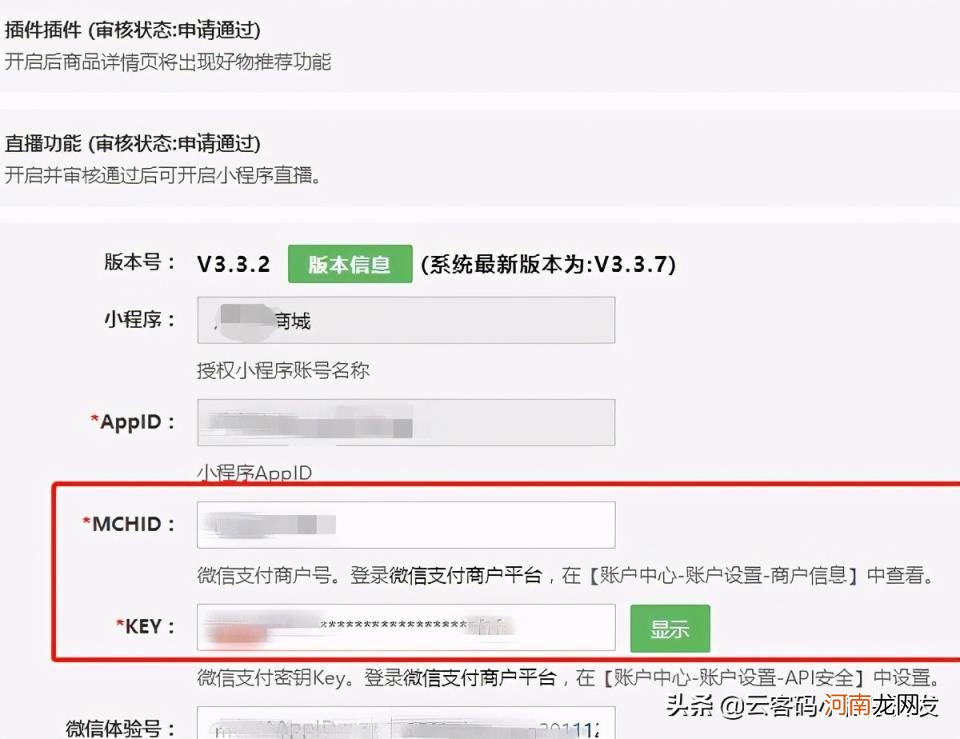
文章插图
以上开通微信支付功能的相关教程介绍到这里,如有其它操作方面的疑问,可以私信或者留言,帮您及时解答 。
好了,这篇文章的内容蜀川号就和大家分享到这里!
- 身体会出现哪些信号 前列腺炎哪个部位疼
- 手脚会发出什么信号 心脏不好都有哪些症状
- 微信上的老中医是真的吗 微信老中医骗局流程
- 糖尿病需要挂什么科室的号 糖尿病性功能障碍看什么科室
- 怀孕的征兆有哪些 女人怀孕的14个信号
- 癌症初期身体会有什么预警呢 癌症的早期信号
- 中秋节几月几号过 中秋节在农历几月几号
- 七月一号给女友说的话 七夕怎么对女朋友说
- 3个信号不能忽视 血糖高得皮肤病图片
- 身体出现的哪些信号证明血液已经粘稠如粥 甘油三酯8.1严重么
